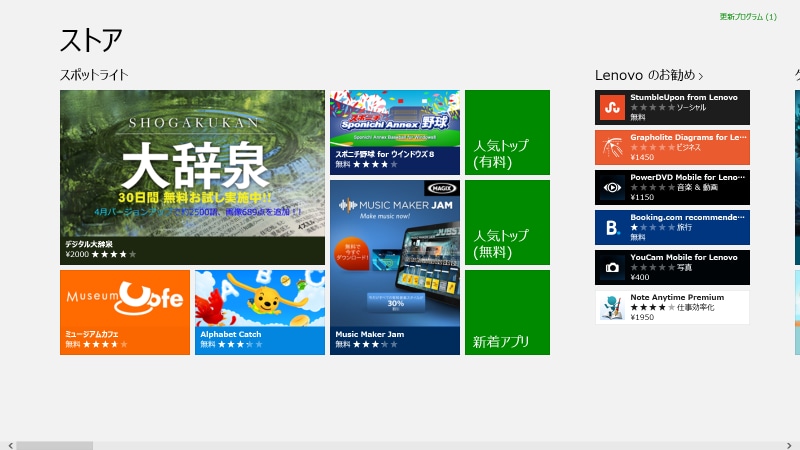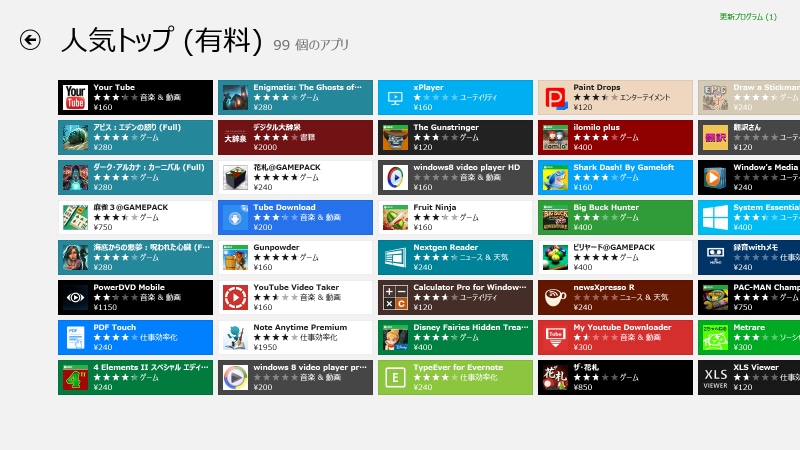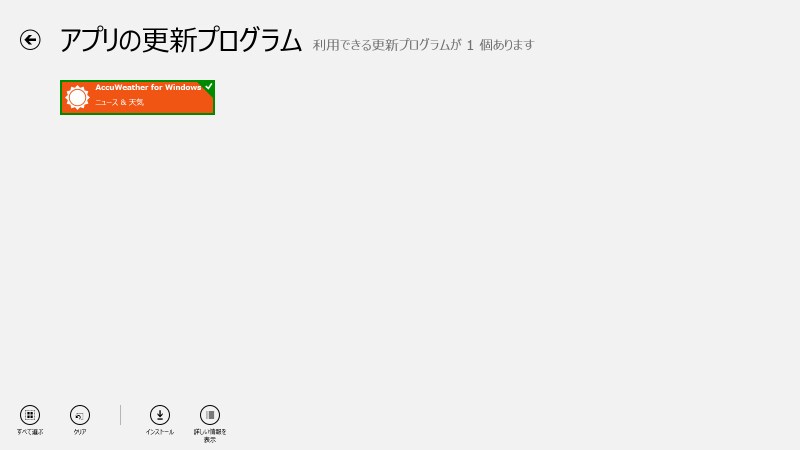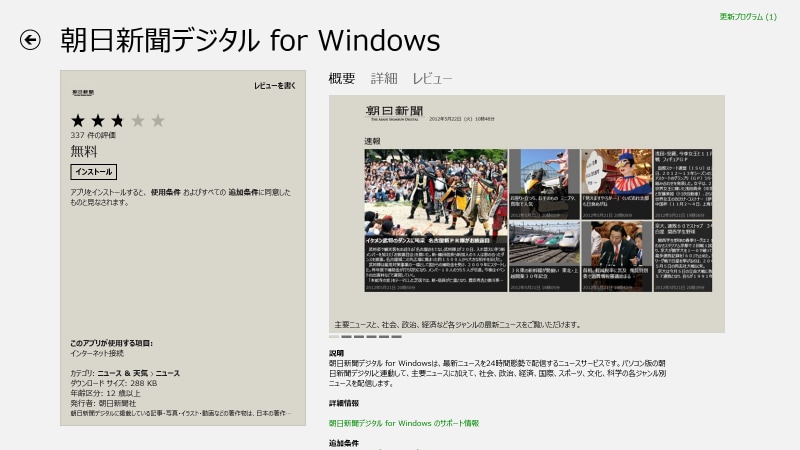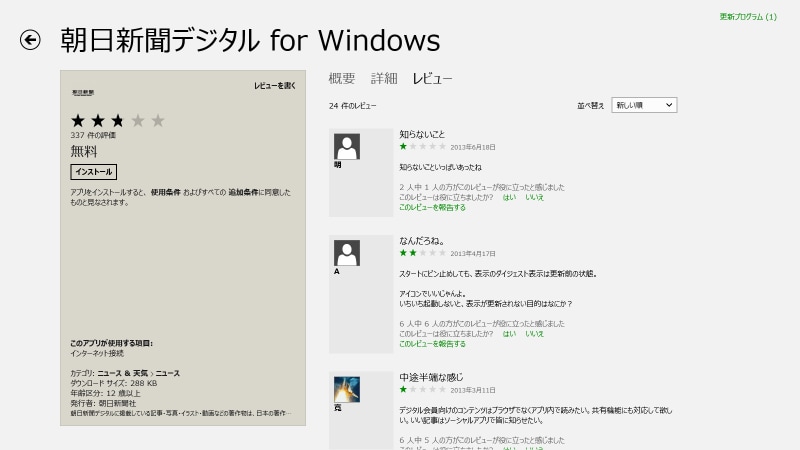アプリの入手方法
それでは実際にストアアプリをインストールしてみましょう。まず、スタート画面のWindowsストアタイルをタップ、もしくはクリックしてストアを起動します。ストアアプリはいろいろなジャンルごとに分類されており、それぞれのジャンルで有料と無料の人気アプリ、新着アプリに加えてスポットライトと呼ばれるお勧めアプリが表示されています。
たとえば、人気有料アプリをクリック、もしくはタップするとこのように人気順にアプリが表示されます。それぞれのアプリをクリック、もしくはタップするとアプリについての詳細が表示されます。そのままインストールも可能です。
インストールされたアプリで更新があると、ストア右上に通知が表示されます。通知をクリックするとアプリの更新があるものが以下のように一覧で表示されます。
それではアプリの詳細を見てみましょう。ここでは無料アプリの「朝日新聞デジタル for Windows」を例にとって説明します。ストアに表示されたアプリをクリック、もしくはタップすると以下のようなアプリの概要画面が表示されます。
画面中央の「詳細」を選ぶとアプリの詳細が、レビューを選べばアプリのレビューが表示されます。
画面左側にあるインストールボタンをクリック、もしくはタップすると自動的にダウンロードされてインストールされます。インストールまで完了すると画面右上に下のようなインストール完了通知が表示されます。
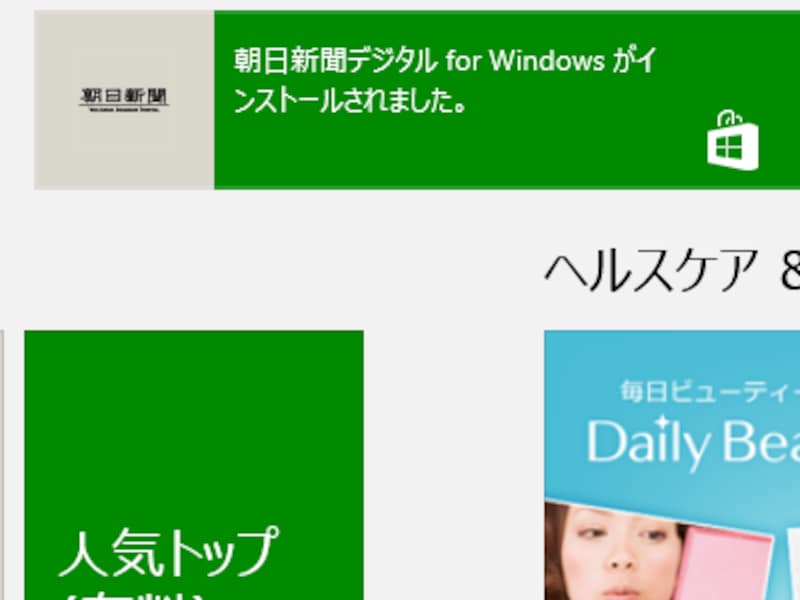
アプリのインストール完了通知
あとはスタート画面からアプリを呼びだせば使い始められるようになっています。